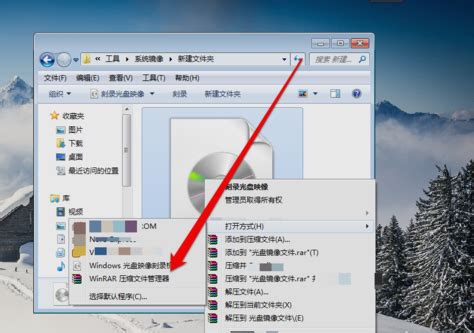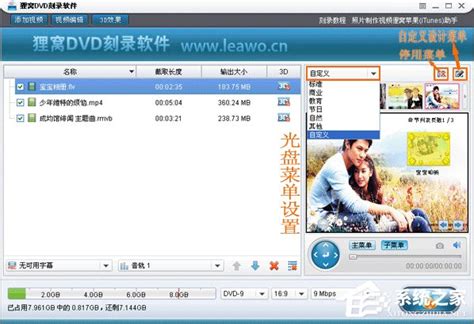轻松学会:如何打开并使用ISO格式文件
ISO文件是一种常见的磁盘映像文件格式,由国际标准化组织(International Organization for Standardization)制定,主要用于将光盘、DVD等数据存储介质上的内容制作成一个单独的文件,以便于在计算机上进行备份、传输、复制等操作。ISO文件通常被用于存储操作系统安装包、软件应用、游戏等内容,完整地保存了光盘或DVD中的所有文件和文件夹,并且可以用于创建虚拟光驱,让用户在计算机上运行光盘上的内容,而无需实际插入光盘。

如何打开ISO格式文件
方法一:使用Windows内置功能
在Windows 10和Windows 11中,系统内置了支持ISO文件的功能,用户可以直接挂载ISO文件,无需额外安装软件。具体操作如下:

1. 右键菜单:找到要打开的ISO文件,右键点击,选择“装载”选项。系统会自动将其挂载为一个虚拟驱动器,并显示在“此电脑”中。
2. 文件资源管理器:也可以在文件资源管理器中双击ISO文件,系统同样会自动挂载。挂载后,你可以在“此电脑”中看到一个新的可移动设备,就像插入了一个真实的光盘一样,可以访问其中的所有文件和目录。
方法二:使用压缩软件
除了Windows内置功能,你还可以使用一些压缩软件来打开和解压ISO文件。这些软件包括WinRAR、7-Zip、360压缩等。以下是具体步骤:
1. WinRAR:
确保已经安装了WinRAR。
打开WinRAR应用程序,点击“文件”->“打开”,选择你的ISO文件。
在WinRAR中,你可以选择“提取到”选项,指定一个位置来解压ISO文件中的内容。
2. 7-Zip:
确保已经安装了7-Zip。
右键点击ISO文件,选择“打开档案文件”选项,可以直接浏览ISO文件中的内容。
如果你想解压ISO文件,可以选择“提取到”选项,指定一个位置来解压ISO文件中的内容。
3. 360压缩:
右键点击ISO文件,选择“360压缩打开”。
选择解压位置,点击确定,开始解压。
方法三:使用虚拟光驱软件
虚拟光驱软件能够模拟一个或多个光驱,使用户可以像使用真实光驱一样加载ISO文件。常见的虚拟光驱软件有Daemon Tools Lite、UltraISO、Alcohol 120%等。以下是使用Daemon Tools Lite的具体步骤:
1. 安装软件:首先,下载并安装Daemon Tools Lite。
2. 加载ISO文件:启动Daemon Tools Lite,按照软件指引加载ISO文件。加载成功后,你的电脑会多出一个虚拟光驱的图标,里面包含了ISO文件中的所有内容。
3. 访问文件:你可以像访问普通硬盘分区一样访问这些文件,运行其中的程序或安装文件。
方法四:在macOS上打开ISO文件
在macOS上,打开ISO文件同样非常方便。以下是具体步骤:
1. 双击ISO文件:macOS会自动将ISO文件挂载到桌面上,并在Finder中显示光盘的内容。
2. 使用终端挂载(如果需要):
打开终端。
使用以下命令来挂载ISO文件:`sudo mount -o loop /path/to/your.iso /mnt/your_mount_point`。将`/path/to/your.iso`替换为你的ISO文件的路径,`/mnt/your_mount_point`替换为你想要挂载的目标文件夹路径。
如何使用ISO文件
安装操作系统或软件
ISO文件经常用于存储操作系统安装包或软件安装包。一旦挂载了ISO文件,你可以直接运行其中的安装程序。例如:
如果ISO文件包含了一个操作系统的安装程序,你可以直接双击运行`setup.exe`等安装程序开始安装。
如果是游戏或软件安装包,同样可以直接运行相应的安装程序。
制作可启动USB驱动器
通过专业的软件工具,你可以将ISO文件写入到USB驱动器中,制作出一个可启动的USB驱动器,用于系统安装、数据恢复等场景。这通常需要一些额外的软件工具,如Rufus或balenaEtcher等。
数据备份和恢复
ISO文件还可以用于数据备份和恢复。通过创建ISO文件,你可以完整备份光盘或DVD上的内容,并在需要时恢复数据。这对于需要定期备份数据的用户来说非常有用。
注意事项
1. 文件来源:请确保你从可信任的来源获取ISO文件,以避免潜在的安全风险。
2. 备份数据:在对ISO文件进行任何操作之前,最好备份你的数据,以防意外数据丢失。
3. 操作系统支持:不同的操作系统可能需要不同的方法来打开和处理ISO文件,因此确保你使用适用于你的操作系统的方法。
4. 挂载和卸载:在使用挂载方法打开ISO文件后,不要忘记在不再需要时卸载它,以释放系统资源。
总结
ISO文件是一种非常实用的文件格式,用于光盘和DVD的备份和分发,以及虚拟化。掌握ISO文件的打开和使用方法,不仅能让你的电脑使用更加灵活高效,还能在关键时刻解决数据备份、系统安装等问题。通过以上介绍的方法,你可以轻松地打开、解压和使用ISO文件,满足不同的需求。无论是Windows还是macOS用户,都有多种方法可以选择,确保你的操作安全可靠。
- 上一篇: 美味又健康的营养早餐制作方法全集
- 下一篇: 手机QQ密码遗忘后的找回方法
-
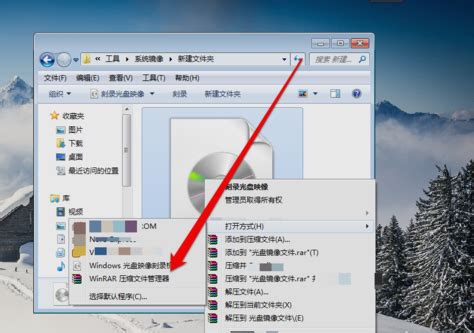 如何打开映像文件?资讯攻略11-19
如何打开映像文件?资讯攻略11-19 -
 轻松学会:如何在电脑上打开并播放SWF格式视频文件资讯攻略11-15
轻松学会:如何在电脑上打开并播放SWF格式视频文件资讯攻略11-15 -
 轻松学会:如何创建ISO镜像文件资讯攻略12-09
轻松学会:如何创建ISO镜像文件资讯攻略12-09 -
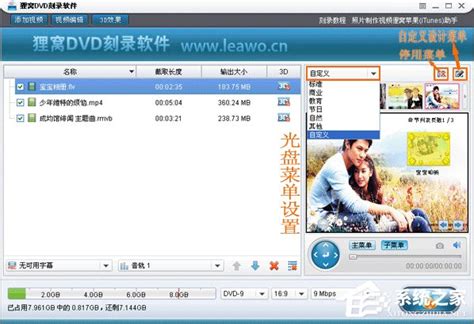 打造完美ISO文件的秘诀!资讯攻略11-12
打造完美ISO文件的秘诀!资讯攻略11-12 -
 轻松学会:如何打开CEB文件资讯攻略11-06
轻松学会:如何打开CEB文件资讯攻略11-06 -
 揭秘:轻松解锁DMG文件的神秘面纱资讯攻略11-29
揭秘:轻松解锁DMG文件的神秘面纱资讯攻略11-29